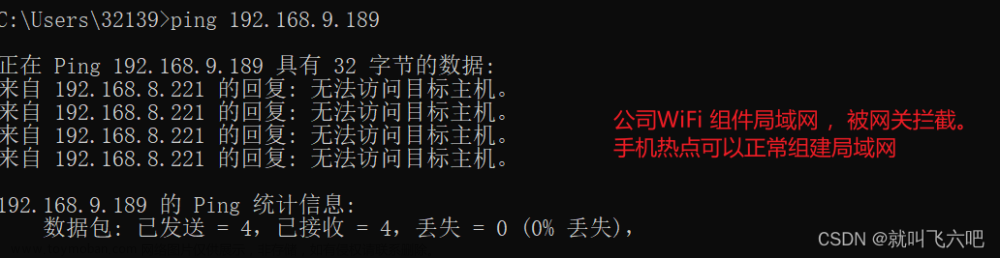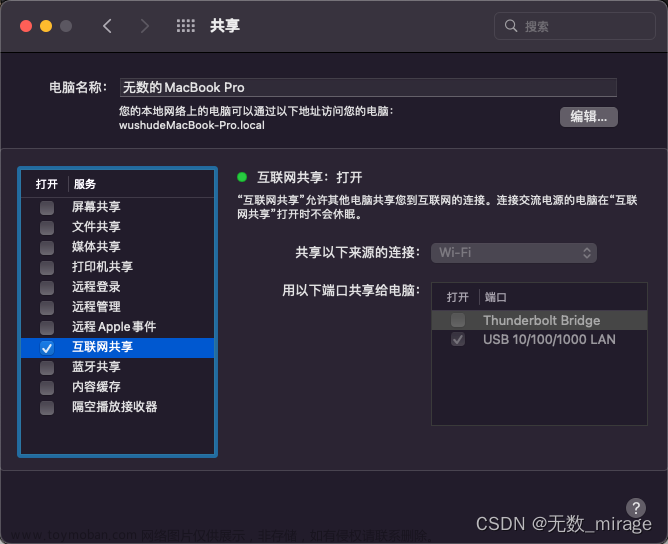1、实验目的:
(1)熟悉AC和FIT AP无线产品;
(2)理解AC+FIT AP组建大型无线局域网的原理;
(3)理解无线漫游技术;
(3)掌握组建WLAN配置步骤和配置命令;
2、实验内容:
(1)搭建AC+FIT AP组网拓扑;
(2)AC上进行VLAN的配置;
(3)配置VLANIF接口DHCP功能;
(4)配置AP上线:创建AP组,将AP绑定到AP组中;
(5)配置WLAN的业务参数;
(6)配置验证,测试无线上网功能。
3、实验记录:
(1)打开ensp软件,搭建无线局域网拓扑如下:

(2)相关配置:
*1.交换机与路由器配置:

*1.1.交换机:在系统视图下配置vlan 100,将接口GE0/0/1/和GE0/0/2接口类型改为access口,并加入到vlan100中,同时在接口上起三层接口,配置IP地址为192.168.1.2/24;配置命令为:
sys /*进入系统视图/
vlan 100 /*创建vlan 100/ quit /*返回系统视图/
int g0/0/1 /*进入g0/0/1接口视图下/
port link-type access /*将接口类型改为access口/
int g0/0/2 /*进入g0/0/2接口视图下/
port link-type access /*将接口类型改为access口/ quit /*返回系统视图/
vlan 100 /*进入vlan 100/
port g0/0/1 /*将g0/0/1加入到vlan 100/
port g0/0/2 /*将g0/0/2加入到vlan 100/ quit /*返回系统视图/
int vlanif 100 /*起三层接口vlanif 100/
ip address 192.168.1.2 24 /*配置IP地址为192.168.1.2/24 /
quit /*返回系统视图/*1.2.路由器: 在系统视图下,进入到接口视图下分别在GE0/0/0口和E0/0/0口下配置地址为192.168.1.1/24和66.66.66.254/24(外网);配置命令为:
sys /*进入系统视图/
int g0/0/0 /*进入g0/0/0接口视图下/
ip address 192.168.1.1 24 /*配置IP地址为192.168.1.1/24 /
int e0/0/0 /*进入e0/0/0接口视图下/
ip address 66.66.66.254 24 /*配置IP地址为66.66.66.254/24 /
quit /*返回系统视图/*2.AC相关配置:

*2.1.AC上进行vlan的配置: 在系统视图下,创建vlan 100和vlan 101,在系统视图下,进入到g0/0/1和g0/0/2以及g0/0/3,将g0/0/3接口类型改为access口,并加入到vlan 100中,进入g0/0/1和g0/0/2接口视图下,将接口类型改为trunk口,允许vlan 100 101通过,并将pvid 改为101;配置命令为:
sys /*进入系统视图/
vlan batch 100 101 /*创建vlan 100和vlan 101/ quit /*返回系统视图/
int g0/0/3 /*进入g0/0/3接口视图下/
port link-type access /*将接口类型改为access口/
int g0/0/1 /*进入g0/0/1接口视图下/
port link-type trunk /*将接口类型改为trunk口/
port trunk allow-pass vlan 100 101 /*允许vlan 100和vlan 101通过/
port trunk pvid vlan 101 /*将接口vlan 1改为vlan 101/
int g0/0/2 /*进入g0/0/2接口视图下/
port link-type trunk /*将接口类型改为trunk口/
port trunk allow-pass vlan 100 101 /*允许vlan 100和vlan 101通过/
port trunk pvid vlan 101 /*将接口vlan 1改为vlan 101/
quit /*返回系统视图/
vlan 100 /*进入vlan 100/
port g0/0/3 /*将g0/0/3加入到vlan 100/
quit /*返回系统视图/*2.2.vlan接口DHCP功能配置:在系统视图下创建一个地址池,并将这个地址池的网段和掩码加入进去,然后输入网关和域名解析的地址,再将已经使用和将要使用的地址,从地址池中去除,返回系统视图下开启dhcp功能,同时分别进入到vlanif 100和vlanif1 101下(网管)下分别配置IP地址为192.168.1.3/24和192.168.2.254/24(网管内部地址,即AC与AP之间通信的地址段为192.168.2.0/24),然后vlanif 100的dhcp功能为使用到全局,vlanif 101的dhcp功能为使用到接口下;配置命令为:
sys /*进入系统视图/
ip pool lhh-ip /*创建地址池,地址池名为lhh/
network 192.168.1.0 mask 24 /*地址池内网段为192.168.1.0,掩码为24位/
gateway-list 192.168.1.1 /*此地址池网关地址为192.168.1.1/
dns-list 192.168.1.1 /*此地址池域名解析地址为192.168.1.1/
excluded-ip-address 192.168.1.3 /*从地址池中将192.168.1.3的地址删除/
excluded-ip-address 192.168.1.2 /*从地址池中将192.168.1.2的地址删除/
quit /*返回系统视图/
dhcp enable /*开启dhcp功能/
int vlanif 100 /*进入三层接口vlanif 100/
ip address 192.168.1.3 24 /*配置IP地址为192.168.1.2/24 /
dhcp select global /*地址使用全局地址,即地址池为192.168.1.0/24的地址段/
quit /*返回系统视图/
int vlanif 101 /*进入三层接口vlanif 101/
ip address 192.168.2.254 24 /*配置IP地址为192.168.2.254/24 /
dhcp select interface /*使用到接口地址,即地址池为192.168.2.0/24的地址段/
quit /*返回系统视图/*2.3.创建AP组,将AP绑定到AP组中的配置:进入到系统视图下,在进入到wlan视图下,配置域管理的名称和国家码,再返回wlan下,创建ap组,将创建的域管理模板加入到ap组里,在返回系统视图下,输入源地址vlanif为101,再进入wlan接口下,配置ap认证模式为mac认证,再给ap编号并输入ap的mac地址再给ap命名,然后将此ap加入到ap组里统一管理(加入其它ap使用此相同方法);配置命令为:
sys /*进入系统视图/
wlan /*进入到wlan视图下/
regulatory-domain-profile name domain1 /*创建域管理的模板,名称为domain1/
country-code cn /*国家编码为cn(中国)/
quit /*返回到wlan视图下/
ap-group name apg-lhh /*创建ap管理组,组名为apg-lhh/
regulatory-domain-profile domain1 /*将域管理模板引入到apg-lhh组里/
/返回系统视图下/
capwap source interface vlanif 101 /*配置AC源接口/
wlan /*进入到wlan视图下/
ap auth-mode mac-auth /*ap的认证方式为mac认证/
ap-id 1 ap-mac 00e0-fcc6-2a10 /*ap序号为1,mac地址为00e0-fcc6-2a10 /
ap-name ap-wifi1 /*将此ap命名为ap-wifi1 /
ap-group apg-lhh /*将此ap放入到apg-lhh组里/
/返回系统视图下/*2.4.WLAN的业务参数配置:在系统视图下,进入到wlan视图下,创建安全模板(security),并配置wpa2+PSK+AES的安全策略,再创建名为SSID-lhh的SSID模板,并配置SSID的名称为ssid lhh,然后创建名为vap-lhh的vap模板(业务模板),再配置业务数据转发模式,业务vlan,然后引用安全模板和SSID模板到ap组里,配置ap组引用vap模板,ap上射频0使用vap模板vap-lhh的配置(若ap上射频0和射频1都使用vap-lhh的配置,则命令为radio all);配置命令为:
sys /*进入系统视图/
wlan /*进入到wlan视图下/
regulatory-domain-profile name domain1 /*创建域管理的模板,名称为domain1/
country-code cn /*国家编码为cn(中国)/
quit /*返回到wlan视图下/
ap-group name apg-lhh /*创建ap管理组,组名为apg-lhh/
regulatory-domain-profile domain1 /*将域管理模板引入到apg-lhh组里/
/返回系统视图下/
capwap source interface vlanif 101 /*配置AC源接口/
wlan /*进入到wlan视图下/
ap auth-mode mac-auth /*ap的认证方式为mac认证/
ap-id 1 ap-mac 00e0-fcc6-2a10 /*ap序号为1,mac地址为00e0-fcc6-2a10 /
ap-name ap-wifi1 /*将此ap命名为ap-wifi1 /
ap-group apg-lhh /*将此ap放入到apg-lhh组里/
/返回系统视图下/*3.配置验证,测试无线上网功能:
*3.1.配置验证:系统视图下输入dis vap ssid lhh

*3.2.测试无线上网功能:打开sta1,点击vap列表连接无线局域网lhh,并输入密码lhh181818
显示连接成功,进入命令查看当前配置如下:

从中以得出ap动态分配给sta1的IP地址为192.168.1.42,掩码为255.255.255.0,网关为192.168.1.1,域名解析地址为192.168.1.1
*3.2.1.测试无线局域网的连通性:

Ping网关是连通的;

Ping外网是连通的;得出无线局域网上网功能正常。
4、实验结论
(1)配置无线局域网是AC与交换机之间的接口vlan必须是相同的,为用户vlan;
(2)配置AC需要从三个方向进行配置,首先是vlan的配置,然后是DHCP功能的配置,然后是WLAN的配置(包含安全配置,SSID配置,VAP业务模板配置);
(3)AC与AP之间,AC接口下的vlan ID须为vlan 101;因为AP发出的数据包不带标签,而AC下的接口类型为trunk口,不带标签的vlan会被直接丢弃,只有在进入AC时打上vlan 101的标签才不会被丢弃;
(4)AC在无线局域网中共有两重身份,即用户vlan和网管vlan,用户连接WLAN使用的是用户vlan,而管理AP使用的是网管vlan;文章来源:https://www.toymoban.com/news/detail-460050.html
(5)了解熟悉了无线局域网的配置方法,和具体配置命令。文章来源地址https://www.toymoban.com/news/detail-460050.html
到了这里,关于用ensp组建无线局域网的文章就介绍完了。如果您还想了解更多内容,请在右上角搜索TOY模板网以前的文章或继续浏览下面的相关文章,希望大家以后多多支持TOY模板网!